Cách khôi phục file đã xóa trên USB cực nhanh
Ngày nay với sự xuất hiện của nhiều phần mềm, ứng dụng lưu trữ tài liệu online với dung lượng lớn nhưng các ổ cứng lưu động vẫn là một vật không thể thiếu trong công việc của nhiều người. Bài viết dưới đây sẽ hướng dẫn người dùng 3 cách khôi phục file đã xóa trên USB đơn giản và nhanh chóng.
1. Những lưu ý trước khi lấy lại file đã xóa trên USB
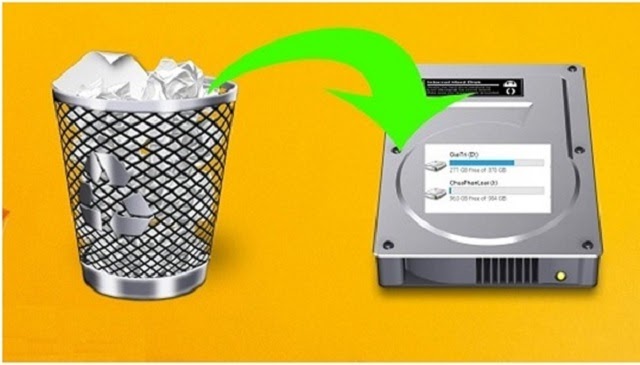
Khôi phục dữ liệu đã xóa trên USB
USB là một thiết bị lưu trữ dữ liệu được sử dụng phổ biến nhất hiện nay với những điểm ưu việt trong thiết kế nhỏ gọn, dung lượng lớn, tốc độ đọc nhanh,... khác biệt hoàn toàn với các ứng dụng lưu trữ online khi phải phụ thuộc vào tốc độ mạng internet.
Để có thể khôi phục lại nhiều dữ liệu nhất có thể người dùng cần lưu ý một số vấn đề sau khi thực hiện cách khôi phục file đã xóa trên USB:
Khi lưu dữ liệu bị xóa cùng ổ cài đặt hệ thống sau khi xóa nên tắt máy và rút ổ cứng ra ngoài. Và tiến thành khôi phục dữ liệu bằng phần mềm trên thiết bị khác.
Khi lưu dữ liệu bị xóa ngoài ổ cài đặt hệ thống tuyệt đối không lưu thêm bất cứ dữ liệu vào phân vùng đó, tiến hành rút ổ cứng và khôi phục trên một máy tính khác.
Sau khi xóa nhầm dữ liệu nên dừng toàn bộ các thao tác và hoạt động trên máy bằng cách này sẽ giúp khôi phục được nhiều nhất dữ liệu có thể.
Khi tiến hành khôi phục dữ liệu cần lưu tại phân vùng khác so với vị trí lưu trữ ban đầu.
2. Cách khôi phục file đã xóa trên USB như thế nào?
2.1. Cách 1: Cách lấy lại file đã xóa trên USB bằng MiniTool Power Data Recovery Free
Để khôi phục lại file tài liệu đã bị xóa trên USB bắt buộc phải sử dụng đến các phần mềm hỗ trợ thì mới có thể lấy lại được nhiều nhất dữ liệu bị mất. Phần mềm hiện nay đang được sử dụng nhiều nhất với khả năng phục hồi dữ liệu tốt nhất chính là MiniTool Power Data Recovery Free.
Dưới đây sẽ là hướng dẫn chi tiết cách lấy lại file qua MiniTool Power Data Recovery Free:
Bước 1: Tải phần mềm MiniTool Power Data Recovery Free về thiết bị.
Bước 2: Trên giao diện của phần mềm chọn phân vùng cần khôi phục tài liệu.
Bước 3: Chọn “Scan” để bắt đầu.
.jpg)
Nhấn chọn Scan
Bước 4: Chờ hệ thống quét dữ liệu (Có thể sẽ mất nhiều thời gian khi số lượng và dung lượng file cần khôi phục lớn).
Bước 5: Sau khi kết thúc quét dữ liệu chọn phân vùng lưu trữ tài liệu khôi phục. Bước này cần chú ý không lưu trùng với phân vùng bị xóa ban đầu của dữ liệu.
.jpg)
Chọn vị trí lưu file phục hồi rồi nhấn OK
2.2. Cách 2: Cách khôi phục file đã xóa trên USB bằng phần mềm Disk Drill
Ngoài phần mềm MiniTool Power Data Recovery Free thì thủ thuật tiếp theo mà chúng tôi tổng hợp được từ kho thủ thuật, phần mềm máy tính Soft Folder đó là sử dụng phần mềm Disk Drill. Các bước thực hiện cách lấy lại file đã bị xóa trong USB như sau::
Bước 1: Tải và cài đặt phần mềm Disk Drill trên máy tính.
Bước 2: Mở phần mềm và chọn vị trí lưu trữ ban đầu của file đã xóa là “Kingston”.
.jpg)
Chọn vị trí chứa file cần khôi phục > Search for lost data
Bước 3: Chờ hệ thống quét toàn bộ phần file đã bị xóa, thời gian chờ đợi có thể lâu phụ thuộc vào dung lượng của file cần khôi phục trong USB.
Bước 4: Hệ thống sẽ quét ra danh sách các file đã bị xóa tại phân vùng đó, cần lựa chọn file cần lấy lại và bấm “Recover”.
Bước 5: Chọn vị trí để lưu file khôi phục (Chú ý không nên lưu cùng phân vùng ban đầu trước khi file bị xóa), chọn “OK” là hoàn thành.
2.3. Cách 3: Cách lấy lại dữ liệu bị xóa trong USB bằng phần mềm Recuva
Phần mềm thứ 3 phải kể đến trong việc lấy lại file xóa trong USB miễn phí trên USB là Recuva. Đặc biệt phần mềm này hỗ trợ ngôn ngữ tiếng Việt sẽ thuận lợi hơn trong quá trình thực hiện và thao tác. Các bước thực hiện như sau:
Bước 1: Tải và cài đặt phần mềm về máy tính.
Bước 2: Mở phần mềm và chọn loại dữ liệu cần lấy lại sau đó bấm “Next”.
Bước 3: Chọn vị trí dữ liệu cần khôi phục là USB và bấm “Next”.
.jpg)
Chọn vị trí chứa dữ liệu bị xóa mà bạn muốn khôi phục (mình sẽ chọn USB) > Next
Bước 4: Bắt đầu quét dữ liệu bằng việc bấm “Start”.
Bước 5: Chờ hệ thống quét dữ liệu trong vài phút.
Bước 6: Lựa chọn file muốn khôi phục và lưu chúng sang một phân vùng khác với vị trí ban đầu đã xóa. Bấm “OK” để hoàn tất.
Với 3 cách khôi phục file đã xóa trên USB được hướng dẫn đầy đủ và chi tiết trên đây chắc hẳn sẽ hỗ trợ được người sử dụng khi xảy ra sự cố. Nếu bạn đang gặp vấn đề khi xử lý phần mềm máy tính hay chưa biết cách download thì hãy truy cập vào thủ thuật của Soft Folder sau đây để được giải đáp nhé >>> Tổng hợp 1000+ thủ thuật máy tính phần mềm (Có video hướng dẫn).










